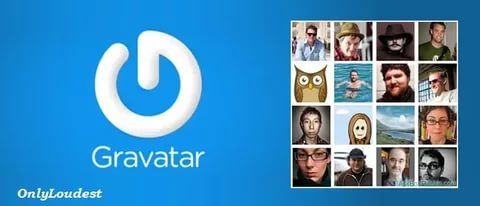
Eminim bir web sitesinde yorum yaptıktan sonra insanların adlarının yanında görünen küçük resmi fark etmişsinizdir. Bazen gerçek bir hayat fotoğrafıdır ve bazen de bir parça küçük resim. Muhtemelen bu görüntünün, kullanıcıları web sitelerine yorum yaptıkça veya kendi web sitelerinin yayınlarını yayınladığı haliyle izlediği görülmektedir.
Ama onların adı ne biliyor musun?
avatara tanıttıracağım.
Bir avatar, sizi sanal dünyada temsil eden bir simge veya resim. Aslında, çeşitli web sitelerine ve forumlara katılan milyonlarca insan arasında kendinizi teşhis etmenizi sağlarlar.
Bir yazar kutusundaki bir Gravatar örneği
Tamam, avatarsları daha önce duymuşsundur.
Ama hiç Gravatar duydun mu? Belki de değil. Bu nedenle bugün, Gravatar’ın tam olarak ne olduğuna ve WordPress web sitesinde nasıl ayarlanacağına bakacağız.
Gravatar nedir?
Web yıllar içinde genişlemeye başladı ve web sitesi etkileşimleri arttıkça, blog yorumlama sistemleri her zaman yorum bırakmak için kayıt gerektirmediği için bu yorumları tanımlamak zorlaştı. Üstelik, şans eseri yorum amaçlı kurulmuş bir avatarınız varsa, avatarın görüntülenmesi için tek yol, ziyaret ettiğiniz her siteye kaydolmaktı.WordPress Gravatar Nasıl Kurulur?
Gravatarlar bunun için yaratılmıştır.
Gravatar, Küresel Olarak Tanınan Bir Avatar .
Bu görüntüler, interneti kapsayan belirlenmiş bir avatarınız olmasını sağlar.
Gravatarlar aslında avatarlar ile aynı şey. Ancak, bunlar tek bir sunucuda barındırılır ve atanmış e-posta adresini kullanarak çağrılır. Bu yüzden Gravatars kullanan e-postalar gönderenlerin e-posta adreslerine göre bir görüntüleri var.
Bir Gravatar hesabı oluşturduktan ve Gravatar görüntüsünü yansıtacak e-posta adresini belirledikten sonra, seçtiğiniz çevrimiçi görüntü otomatik olarak Gravatarları destekleyen tüm web sitelerinde görünür. Buna bloglar, forumlar ve yorumlama sistemleri dahildir. Yapmanız gereken tek şey, etkileşimde bulunduğunuz web sitesinin yorum bölümünde Gravatar hesabınız için kullandığınız e-posta adresini kullanmanızdır. WordPress Gravatar Nasıl Kurulur?
Devam etmeden önce, Gravatarlarla uğraşırken bunları akılda tutmak önemlidir:
- Gravatar hizmetleri, e-posta adresi başına bir Gravatar resim atamasına izin verir.
- Aynı Gravatar görüntüsü, birden fazla e-posta adresiyle ilişkilendirilebilir.
- Gravatar hesabınızdaki Gravatar görüntüsünde yapılan değişiklikler anında tüm web sitelerinde yansıtılır.
Gravatarları Neden kullanmalıyım?
Gravatarlar çeşitli nedenlerden dolayı kullanışlıdır:
- Kolay ve ücretsiz üye olun.
- Web üzerinde tam kontrol.
- Ek avatar eklentileri kullanmaktan kaçının.
- Gravatar görüntülerini, e-postaları ve profil bilgilerini tek bir uygun yerde güncelleyin.
- Tanıma yapın ve web sitenize trafik çekin.
- Her bir web sitesinde yorum yapmak için kaçmak zorunda kalmanız kaçınılmalıdır.
- Web sitenizde yorum yaptıklarında kullanıcı hesaplarını veya resimlerini yönetmeyin.
Gördüğünüz gibi, Gravatar’ı kullanmak hem web sitesi sahipleri hem de site ziyaretçileri için birçok avantaja sahiptir. WordPress web sitenizde kendi Gravatarınızı kurmak istiyorsanız, nasıl olduğunu öğrenmek için okumaya devam edin.
WordPress’de Gravatar Nasıl Kurulur?
WordPress web sitesinde bir Gravatar kurmak oldukça basittir. Aslında, Gravatar hizmeti, ücretsiz olarak adlandırılan API’yi kullanır . Bu, Gravatars’ın kimlik doğrulaması gerektirmediği ve basit HTTP GET isteklerine dayandığı anlamına gelir. Ayrıca, WordPress’in güncellenmiş sürümlerinin tamamı Gravatarlar için yerel olarak desteklendiğinden, bir Gravatar hesabına kaydolduktan sonra yapmanız gereken birkaç ayar yapmaktır ve gitmeye hazırdır.
1. Adım: Gravatar Hesap için Kaydolma
Halihazırda kurulmuş bir WordPress web siteniz varsa, önce Gravatar web sitesine gidin ve WordPress gösterge tablonuzda oturum açmak için kullandığınız aynı kimlik bilgileriyle giriş yapın.
2. Adım: Gravatarları Yönetin
Gravatar hesabınızdan başarılı bir şekilde geçtiğinizde, WordPress web sitenizle ilişkili e-posta adresi web sitenizi Gravatar hesabınıza bağlar.
Bu bölümde sizi çevrimiçi dünyada temsil etmek istediğiniz Gravatar görüntülerini ekleyin veya silin. Buna ek olarak, yüklediğiniz Gravatar görüntüsünü yansıtacak ek e-postalar ekleyin.
3. Adım: Gravatar Profili Oluşturma
Gravatar servisi, nerede göründüğünde Gravatar resminizi tıklatarak diğerlerinin erişebileceği bir profil bölümü sunar.
Yeni başlayanlar için, Adı ve Ayrıntıları bölümünde kendiniz hakkında temel bilgiler ekleyin:
- Tam adınız.
- Gravatar görüntü adı.
- Kendinizle ilgili küçük bir alıntı.
Ayrıca, insanların sizinle daha fazla şey öğrenebilmesi için dolduracak birkaç profil bölümü de bulunmaktadır. Web sitenizin trafiğini artırmak veya işinizi geliştirmek istiyorsanız, bu özellikle yararlıdır.
- Fotoğraf Galerisi. Gelecekteki Gravatarlar için birden çok resim yükleyin veya bir galeri görüntüleyin.
- Web siteleri. WordPress web sitenize, belirli blog yayınlarına veya diğer web sitelerine bağlantı verin.
- Arka plan. Profilinize bir arka plan resmi yükleyin.
- İletişim Bilgileri. Ziyaretçilerin sizinle iletişim kurabileceği diğer yolları da ekleyin.
- Doğrulanmış Hizmetler. Gerçekte olduğunuzu kanıtlamak için diğer hesapları doğrulayın.
- Kripto Kurları. Ekle kripto para cüzdan adreslerini.
Gravatar hesabınız olduğunda, başka bir web sitesinde yorum bırakmak aşağıdaki gibi olacaktır:
Gravatar’ınızın görünmesi için Gravatar hesabınızla ilişkili e-posta adresini girmeyi unutmayın.
Hem WordPress gösterge tablonuz hem de Gravatar hesabınızda oturum açmak için kullandığınızdan farklı bir e-posta adresi terk ederseniz, varsayılan bir avatar görünür. WordPress Gravatar Nasıl Kurulur?
Etikerler : Gravatar, Gravatar hovercards, gravatar kullanımı, WordPress gravatar kullanımı, WordPress gravatar kurulumu, wordpress profiline resim ekleme, Gravatar Gravatar Nasıl Kurulur?, Gravatar Nedir,Neden Gravatar Kullanmalıyım
Web Sitenizin Gravatarlarını Yönetme
Yukarıda belirtildiği gibi, bir site ziyaretçisi blog yazınıza yorum yapmak isterse ve bir Gravatar hesabına sahip olup olmadıklarına bakılmaksızın ilgili Gravatar’ıyla ilişkili e-postayı girmezse, varsayılan bir avatar görüntülenir.
Bir web sitesi sahibi olarak, hangi varsayılan avatarın web sitenizde gösterildiğini tam olarak kontrol edebilirsiniz.
Web sitenizin Gravatarlarını kontrol etmek için Ayarlar> Tartışma’ya gidin . Ardından, Avatars bölümünü seçin .
Burada yapılandırılacak birkaç ayar seçeneği vardır
- Avatar Görüntülü Reklamcılık. Gravatarları web sitenizde açıp kapatın.
- Gravatar Hovercards. Kullanıcıların Gravatar hesaplarına sahip olanların profillerini görüntülemesine izin verin.
- Maksimum Değerlendirme. Web sitenizde hangi Gravatar derecelendirme seviyesinin görüntülenmesini istediğinize karar verin.
- Varsayılan Avatar. Bir site ziyaretçisinin e-posta adresleriyle ilişkili özel bir avatar ya da Gravatar’ı bulunmadığında hangi varsayılan avatarın görüntüleneceğini seçin.
İşte, WordPress web sitenize eklediğiniz tipik varsayılan avatar seçenekleri.
Sonuçta, Gravatars, internet üzerinden görsel bir sunum yapmak için çok kullanışlıdır. Bir ada yüz ekleme veya bir ürünü bir işletmeyle ilişkilendirme, Gravatarlar harika marka üreticileri. Kendi fotoğrafınızı kullandığınızda markanızın güvenilirliğini de artırırlar.
Gravatars’ın kullanımını destekleyen milyonlarca kullanıcı ve web sitesi ile, Gravatar hesaplarını zaten yapmadıysanız, artık Gravatar hesabına kaydolma zamanınız. Birden fazla platformda markanızın güvenilir bir tanımlayıcısı olmanın yanı sıra, kullanımı eğlenceli!
Bu yardımcı oldu mu?
0 / 0
